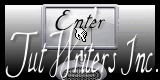Benodigdheden:
Een Masker - pspcybermask010 deze openen in je psp
Een font - Mutlu -Ornamental deze openen en minimaliseer
Toestemmingen tubes
Hier
Filter
Simple.
Unilimited2.0
Factory Gallery A (Deze importeer je in Unlimited2.0
Nik
Software - Color Efex Pro3.0 Complete -Tonal Contrast
Materialen

De tube(S) komen van
luzcristina,
NS
De tubes worden in de les naar mijn inzicht op maat gemaakt.
Gebruik je eigen tubes verklein ze naar eigen inzicht
Is er een tube van jou bij laat het even weten dan kan ik je naam erbij zetten
Hierbij bedank ik alle tube makers en maaksters voor het maken van deze schitterende tubes.
Laat het watermerk van de tube intact. Het copyright hoort bij de originele artiest.
Laat de credit bij de maker.
****
De kleuren, mengmodus en laagdichtheid in deze les, zijn
gekozen voor deze materialen
Werk je met eigen afbeeldingen
en /of eigen tubes maak ze dan even groot !!!
mengmodus/dekking aanpassen in je lagenpalet naar eigen inzicht.
pas dit aan als het nodig is
****
Stap 1
Zoek uit jou tube een lichte voorgrondkleur en een donkere achtergrondkleur
Deze kleur heb ik gebruikt Voorgrondkleur op #c4bfae en je Achtergrondkleur op
#373122
Stap 2
Maak van je Voorgrondkleur een Verloop.
Stijl is Radiaal - Hoek 0 - en Herhalingen op 11 - Vinkje bij
omkeren.
Horizontaal 50 - Verticaal 50
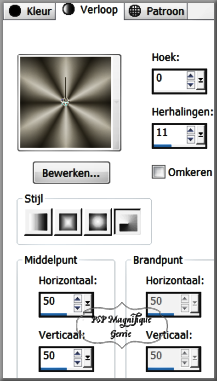
Stap 3
Bestand - Nieuw - 800 x 600 pixels -Transparant aangevinkt.
Stap 4
Vul je lege werkvel met je verloop
Stap 5
Effecten - Insteekfilters - Simple - Left Right Wrap
Stap
6
Lagen - Nieuwe rasterlaag.
Stap 7
Vul deze met achtergrondkleur
Stap 8
Lagen - Nieuwe maskerlaag - Uit afbeelding Zoek je masker - pspcybermask010
op
Luminantie van bron aangevinkt en
Maskergegevens omkeren niet aangevinkt
Als het masker niet mooi uit komt probeer het dan met een vinkje
maskergegevens omkeren
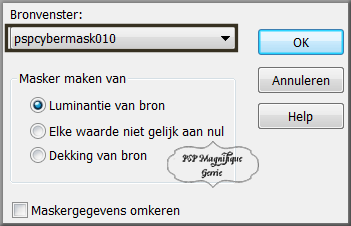
Stap 9
Aanpassen - Scherpte - Verscherpen
Bewerken - Herhalen - Verscherpen
Stap 10
Lagen - Samenvoegen - Groep samenvoegen.
Mengmodus - Hard licht
Heb jij een andere kleur kijk wat mooi bij jou uitkomt
speel hier mee
Stap 11
Activeer je accent tube bloem - ametista_antique_petals_05.06
Bewerken - Kopieren.
Stap 12
Terug naar je werkvel.
Bewerken - Plakken als nieuwe laag.
Stap 13
Activeer selectiegereedschap ( Druk K op je toetsenbord en vul volgende parameters in
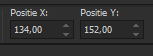
Klik op je toetsenbord op de letter M en het kader is weg
Stap 14
Dekking - Op 36
Stap 15
Effecten - 3D - effecten - Slagschaduw.
Horizontaal en Verticaal op 4 - Dekking op 80 - Vervaging op 11 - de
kleur is zwart
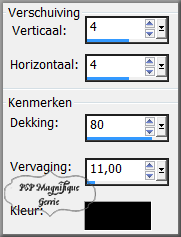
Stap 16
Activeer je persoonstube - 1702-luzcristina
Bewerken - Kopieren.
Stap 17
Terug naar je werkvel.
Bewerken - Plakken als nieuwe laag.
Zet deze aan de rechterkant neer
Afbeelding -Formaat wijzigen met 90% geen vinkje bij formaat van alle lagen wijzigen
Stap 18
Effecten - 3D - effecten - Slagschaduw naar keuze
Stap 19
Afbeelding - Randen toevoegen - 1 pixel - Achtergrondkleur - Symmetrisch
aangevinkt.
Afbeelding - Randen toevoegen - 3 pixels - Voorgrondkleur -
Symmetrisch aangevinkt.
Stap 20
Afbeelding - Randen toevoegen - Links - boven - Rechts op nul -
Onderaan op 100
Achtergrondkleur - GEEN vinkje bij symmetrisch.
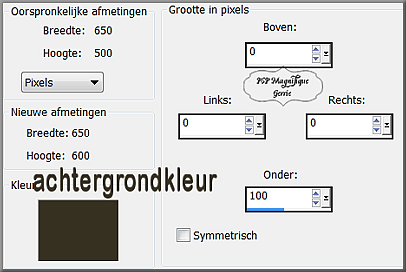
Stap 21
Neem je gereedschap toverstaf - En selecteer je laatste toegevoegde
rand.

Stap 22
Effecten - Insteekfilters - Unlimited 2.0 - Factory Gallery A -
Spotlight
Standaard instellingen
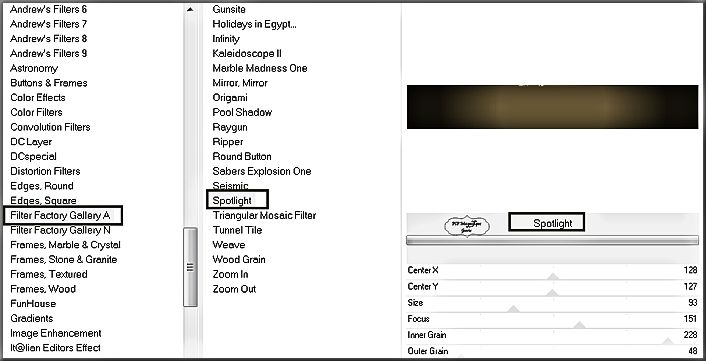
Stap 23
Selecties - Niets Selecteren
Stap 24
Haal de lichte kleur van het verloop - en keer de kleurblokjes om (lichte kleur
beneden)
Stap 25
Activeer je tekstgereedschap. zoek een font naar keuze

En
type de tekst Mask -met kleur naar keuze
De grote van je lettertype is afhankelijk van de tekst die je gaat schrijven.
En zet het op een leuke plek neer.
Laag - Omzetten in een rasterlaag
Stap 26
Activeer selectiegereedschap ( Druk K op je toetsenbord en vul volgende parameters in
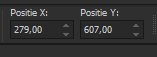
Klik op je toetsenbord op de letter M en het kader is weg
Stap 27
Effecten - 3D - effecten - Slagschaduw naar keuze
Stap 28
Activeer je accent tube masker - NS_105_0309
Bewerken - Kopieren.
Afbeelding -Formaat wijzigen
met 78% geen vinkje bij formaat van alle lagen wijzigen
Stap 29
Terug naar je werkvel.
Bewerken - Plakken als nieuwe laag.
Stap 30
Activeer selectiegereedschap ( Druk K op je toetsenbord en vul volgende parameters in
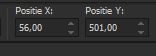
Klik op je toetsenbord op de letter M en het kader is weg
Stap 31
Effecten - 3D - effecten - Slagschaduw naar keuze
Lagen - Schikken - Omlaag
Stap 32
Lagen - Nieuwe rasterlaag
Plaats je watermerk
Stap 33
Afbeelding - Randen toevoegen - 1 pixel - Achtergrondkleur - Symmetrisch
aangevinkt.
Stap
34
Effecten
-
Insteekfilter -
Nik
Software - Color Efex Pro3.0 Complete -Tonal Contrast
En
klik en klik op OK
Kijk wat mooi bij jou uitkomt

Stap 35
Deze stap toepassen als je Jou crea in de Gallery wil plaatsen
Afbeelding - Formaat wijzigen niet grote dan 800px.
Stap 36
Bestand - Exporteren - JPEG, geef je plaatje een naam en sla deze
op.
Heb jij een les gemaakt en wil je
de uitwerking ook hier showen
Stuur mij dan een
mail naar
pspmagnifique@gmail.com met jouw uitwerking dan
plaats ik hem erbij
Jouw lessen mogen niet groter zijn dan 800PX voor de Gallery
If you mail me your version, you can see it here,
please not bigger than 800px, Your Gallery
Extra voorbeeld Tube Roby en
Isa


Met dank aan
 voor testen van de les
voor testen van de les
Uitwerking Jeanne:

Met dank aan Hennie voor het testen van de les
Uitwerking
Hennie:

Met dank aan Ireen voor het testen van de les
Uitwerking
Ireen:

Met dank aan
 voor
het vertalen van de les
voor
het vertalen van de les
Uitwerking Misstyca:

Bedankt voor jullie mooie versies !
Jouw ingezonden uitwerking van de les zie je hieronder.
Thanks for your beautiful versions!
Your sent creation of the lesson is displayed below.
Deze les is geschreven door Gerrie op 13 Oktober 2009
Deze les is en blijft eigendom van Gerrie
Het is verboden deze te kopiėren of te verspreiden, zonder mijn
schriftelijke toestemming.
Al mijn lessen zijn zelf ontworpen... dus enige overeenkomst is dan
ook puur toeval.
Al mijn lessen staan geregistreerd bij TWI
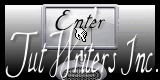
Tag Index
Home


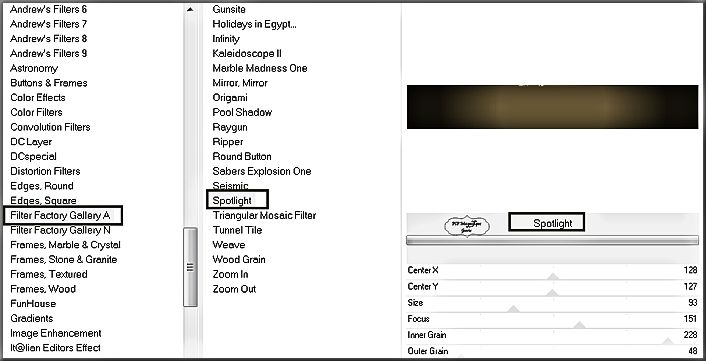















.jpg)